Mail iCloud là gì? Nó có thật sự quan trọng không? Đối với người dùng iPhone, tài khoản mail iCloud rất quan trọng. Nó không chỉ giúp bạn lập ID Apple mà còn có thể tận dụng địa chỉ mail để gửi thư.
Trong bài viết dưới đây, Hoamitech.com sẽ giới thiệu đến bạn dịch vụ Emali miễn phí do Apple cung cấp. Bên cạnh đó là hướng dẫn cách đăng nhập và sử dụng Mail iCloud mới nhất 07/2024. Cùng theo dõi ngay bài viết nhé!
Nội Dung Chính
Giới thiệu về Mail iCloud
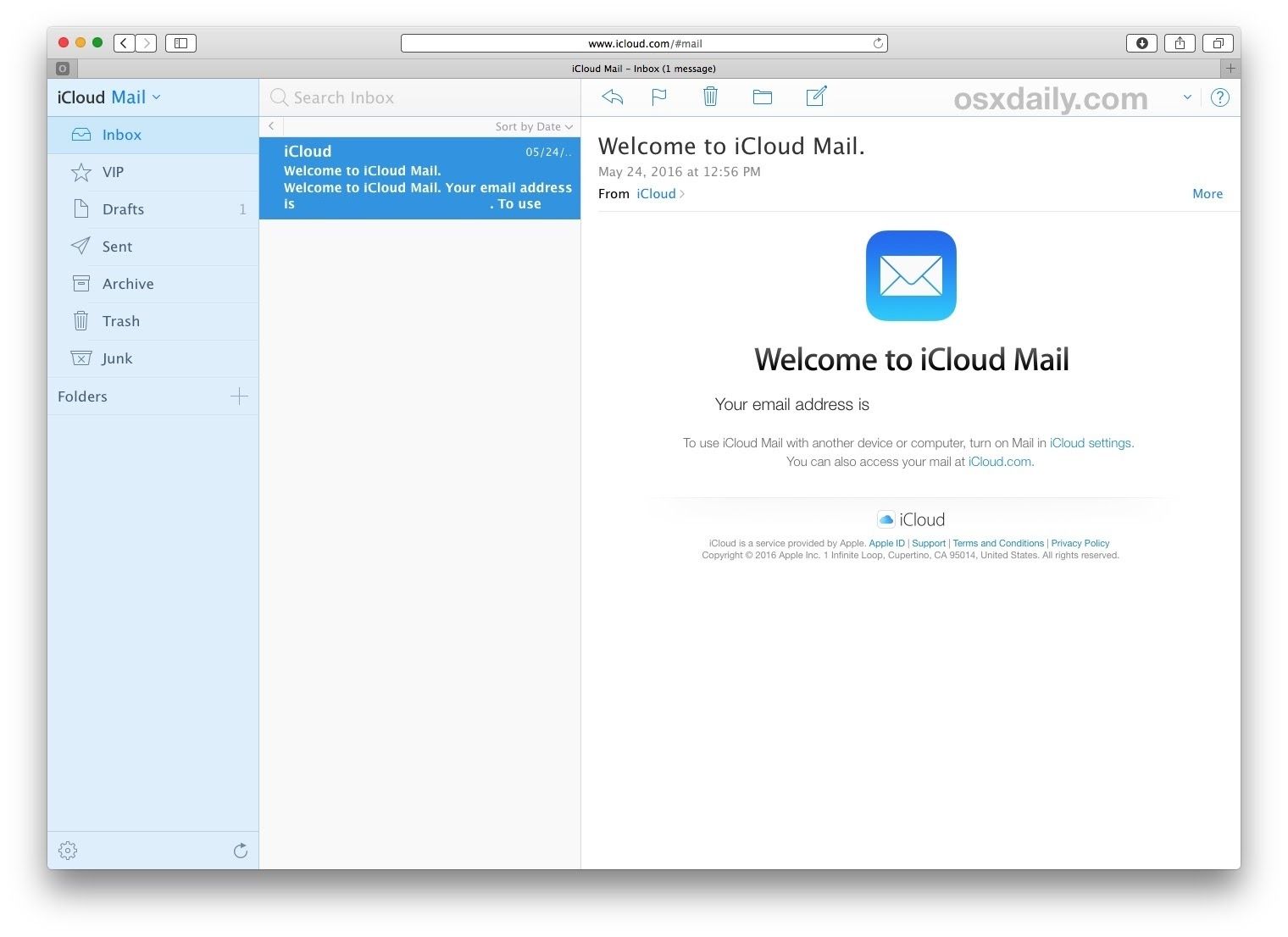
iCloud Mail là gì?
iCloud Email là dịch vụ email miễn phí do Apple cung cấp và cài đặt trực tiếp vào các thiết bị IOS hoặc các máy Mac, Microsoft Outlook trên máy tính Windows. Khi sử dụng bạn sẽ có 5GB dung lượng miễn phí để lưu trữ cho email của mình, trừ đi bộ nhớ bạn đã có cho các dữ liệu được lưu trữ trên tài khoản iCloud.
Để có thể tạo được tài khoản thì bạn cần có một địa chỉ Email. Và đa số mọi người cũng không mấy để ý đến tính năng của mail mà chỉ để dùng đăng nhập iCloud.
Có nên sử dụng email đuôi iCloud không ?
Với dịch vụ iCloud Email bạn có thể gửi và nhận email như thông thường. Bất kể bạn sử dụng thiết bị nào thì việc gửi và nhận email cũng rất thuận tiện và nhanh chóng.
Ưu điểm của việc sử dụng iCloud Mail mang lại khả năng bảo mật khá cao. Bởi Apple đã sử dụng một số tính năng để đảm bảo rằng tài khoản của bạn không bị xâm phạm. Trong đó bao gồm cả quy trình xác minh 2 bước hoặc xác thực 2 yếu tố.
Một số địa chỉ Email iCloud không thể thay đổi
– Địa chỉ Email mới đã được thêm sẵn vào iCloud.
– Địa chỉ Email mới được tạo trong vòng 30 ngày.
– Không thể dùng số điện thoại để làm Apple ID.
Hướng dẫn cách tạo tài khoản iCloud Email
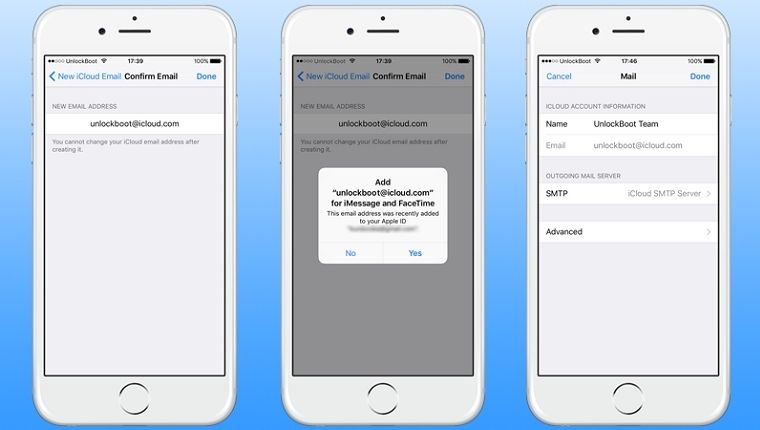
Có 2 cách để bạn có thể tạo tài khoản iCloud Email.
Với thiết bị điện thoại: Trước hết bạn vào phần Cài đặt → chọn mục iCloud → chọn và bật Mail lên sau đó thực hiện theo các hướng dẫn trên màn hình.
Với máy Macbook: Đầu tiên bạn ấn vào menu Apple → sau đó vào Tùy Chọn Hệ Thống, ấn nhấp vào iCloud → Chọn mục Mail, sau đó làm theo chỉ dẫn.
Lưu ý:
- Nếu bạn cài đặt iCloud của mình bằng Apple ID không sử dụng đuôi @icloud.com. Thì cần phải thiết lập một địa chỉ mới. Đó là một địa chỉ email có đuôi @icloud.com để sử dụng bình thường.
- Nếu bạn đã cài đặt iCloud bằng ID Apple với kết thúc là @mac.com hoặc @me.com bạn không cần thiết lập thêm một địa chỉ email @icloud.com nữa.
Cách đăng nhập tài khoản iCloud Mail
Bước 1: Từ giao diện sử dụng, các bạn truy cập vào ứng dụng Settings (Cài đặt). Nhấn vào mục Mail, Contacts, Calendars (Mail, Danh bạ, Lịch)
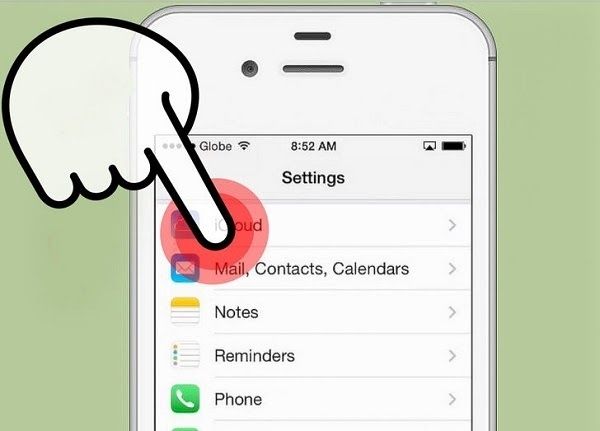
Bước 2: Tiếp theo, các bạn nhấn vào mục Add Account (Thêm Tài khoản) và lựa chọn định dạng dịch vụ email mà bạn muốn đăng nhập iCloud mail
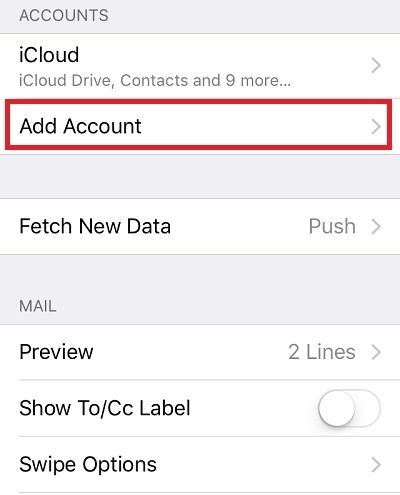
Bước 3: Đăng nhập tài khoản iCloud mà bạn đã đăng ký trước đó và nhấn Save (Lưu) để chấp nhận sử dụng các dịch vụ đi kèm được hỗ trợ ở màn hình kế tiếp.
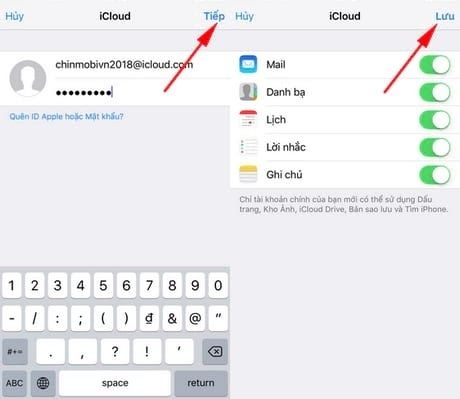
Cách check địa chỉ email iCloud trên trình duyệt web
Trong trường hợp bạn biết địa chỉ email iCloud của mình. Hãy nhập địa chỉ đó vào đây. Nếu không, bạn có thể nhập địa chỉ email được liên kết với Apple ID của mình, sau đó nhấn phím Enter.
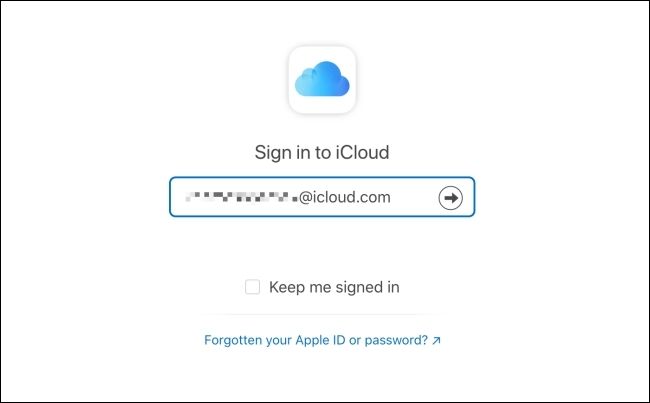
Tiếp theo, nhập mật khẩu và nhấn Enter.
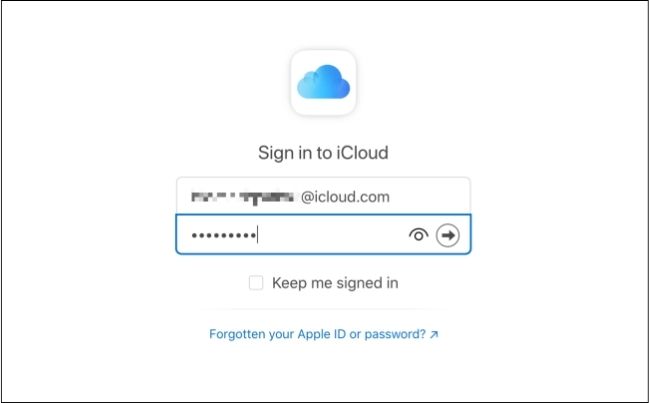
Nếu bạn sử dụng xác thực hai yếu tố (2FA) (được khuyến nghị). Hãy nhập mã xác thực tương ứng được gửi đến.
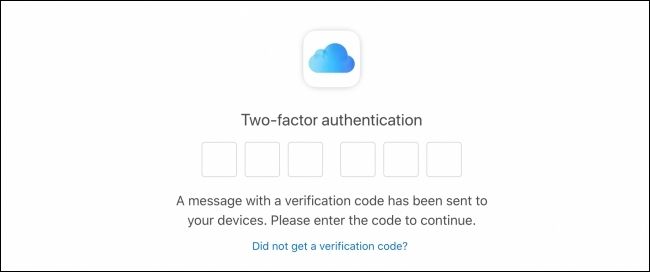
Bây giờ, hãy nhấp vào nút “Trust” để bạn không phải xác thực 2FA khi truy cập trên trình duyệt này trong tương lai.
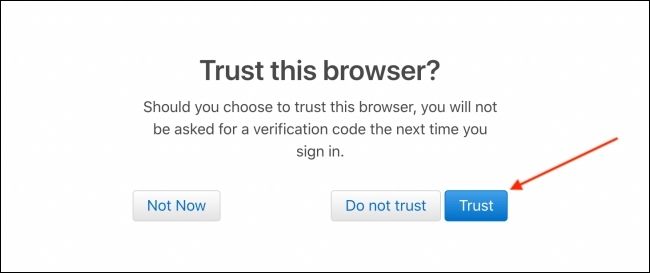
Ngoài ra, bạn cũng có thể truy cập www.icloud.com và nhấp vào tùy chọn “Mail”.
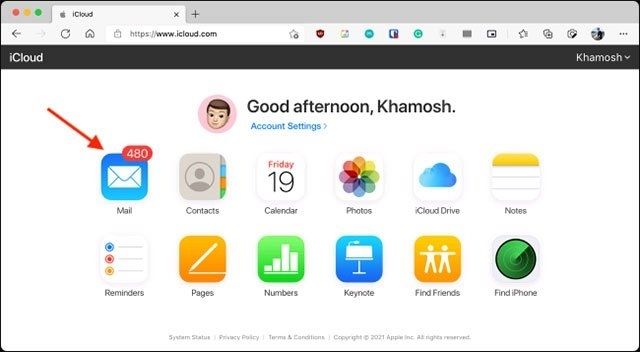
Trong trường hợp bạn không thấy tùy chọn Mail ở đâu. Điều đó có nghĩa là bạn chưa thiết lập địa chỉ email iCloud với ID Apple của mình. Để thực hiện việc này, bạn sẽ phải thiết lập iCloud trên iPhone, iPad hoặc Mac.
Bây giờ bạn sẽ thấy hộp thư đến iCloud Mail của mình trên nền tảng web.
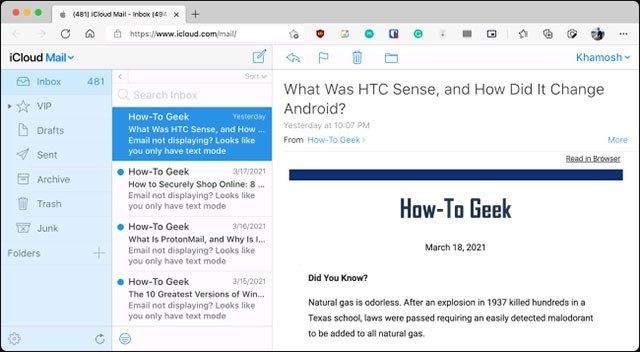
Từ đây, bạn có thể duyệt tất cả các email trong hộp thư đến. Bạn cũng có thể xem các email mà mình đã gửi đi. Các tính năng thông thường như gắn cờ và xóa email cũng có sẵn.
Tất nhiên, bạn cũng có thể trả lời email hoặc soạn email mới (cả hai đều sẽ mở trong cửa sổ mới).
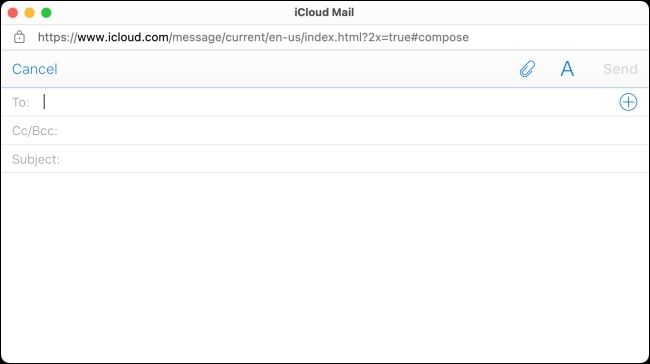
Nếu thường xuyên sử dụng iCloud Mail trong trình duyệt web như trên. Bạn nên đăng xuất sau mỗi phiên làm việc. Để thực hiện việc này, hãy nhấp vào tên của bạn ở góc trên bên phải màn hình và chọn tùy chọn “Sign Out”.
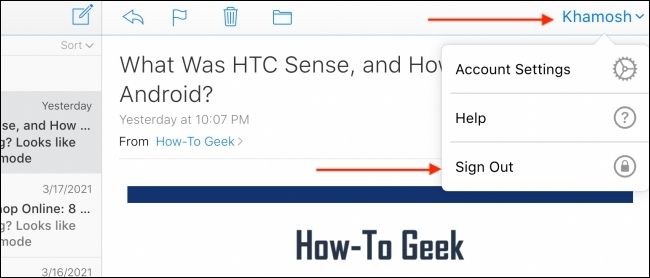
iCloud Email sẽ hỏi rằng liệu bạn có muốn “tin tưởng” trình duyệt này hay không. “Tin tưởng” vào một trình duyệt cho phép bạn đăng nhập vào iCloud Mail mà không cần nhập mã xác minh. Nhấp vào nút “Trust and Sign Out“.
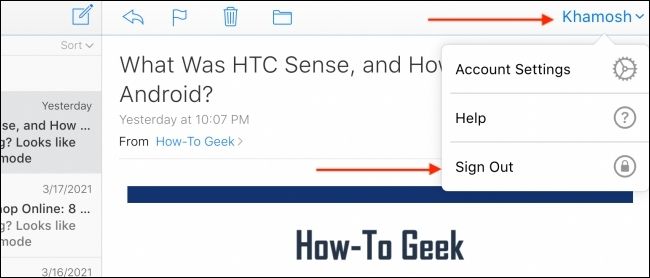
Kết luận
Vừa rồi là những thông tin mà Họa Mi Tech cung cấp về Mail iCloud mới nhất 07/2024. Hy vọng đây sẽ là thông tin thực sự hữu ích với bạn. Hãy chia sẻ thông tin này đến mọi người để ai cũng đều có những thông tin, kiến thức hữu ích này nhé!!!
Đừng quên like share để Họa Mi Tech có thêm động lực sáng tạo thêm ngày càng nhiều những chủ đề hay ho khác. Hãy để lại bình luận bên dưới nếu bạn cần hỗ trợ thêm thông tin, giải đáp thắc mắc nhé! Cảm ơn các bạn đã theo dõi và đón đọc.














Email icloud không nhận được thư gửi đến từ ứng dụng